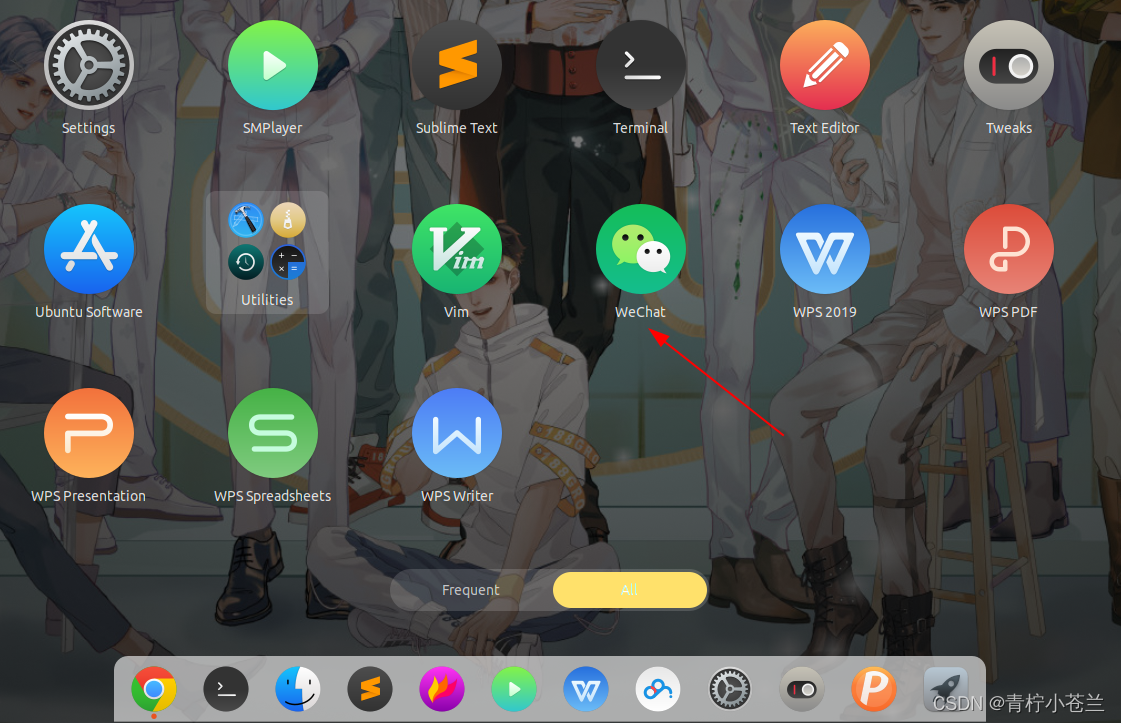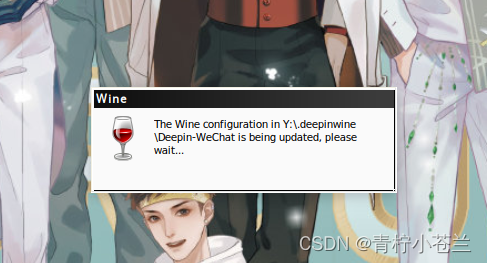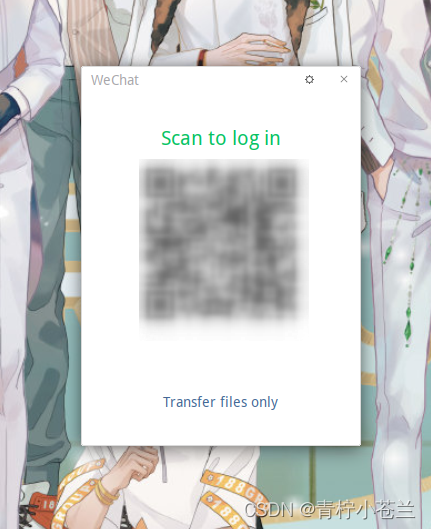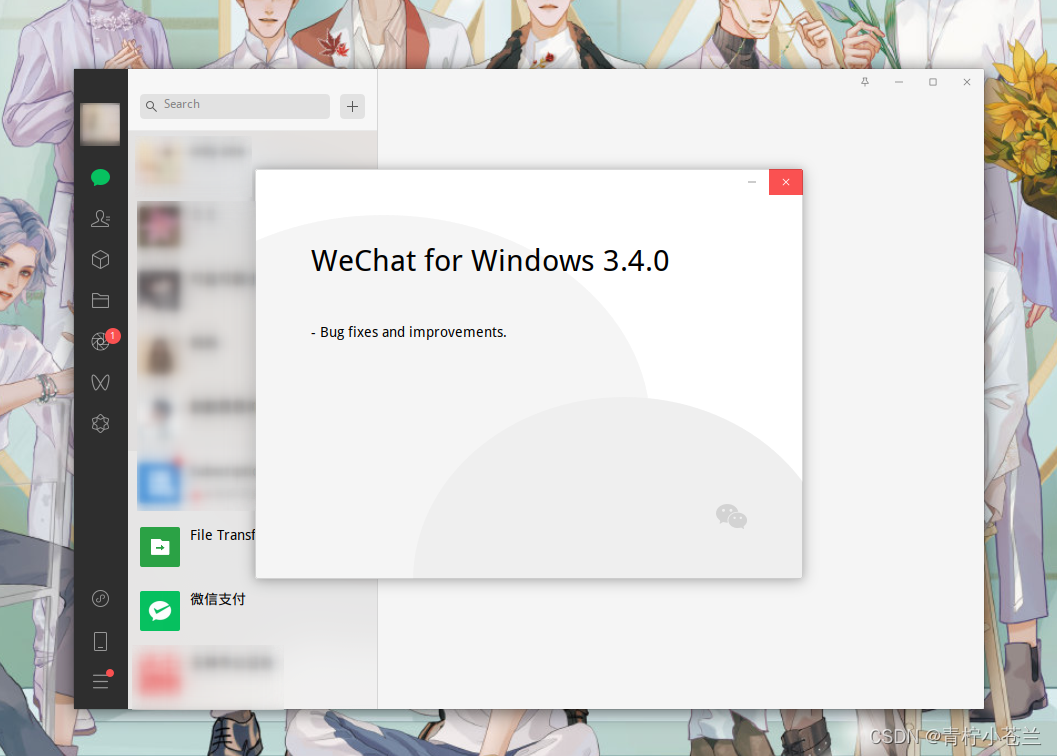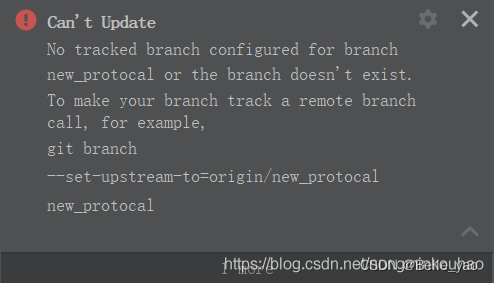准备工作
安装必要的工具及 deepin-wine 依赖
g ++ 和 git 一般都是自带的
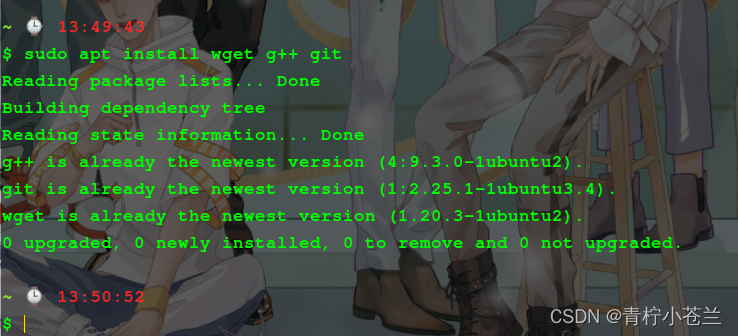
下载地址 : https://github.com/L-King-H/deepin-wine

解压后

执行文件
cd Downloads
cd deepin-wine
chmod u+x install.sh
./install.sh

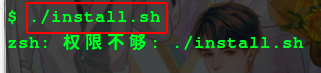
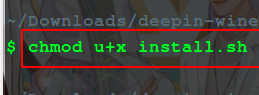


输入 y , 按回车

等待下载完成
等待安装完成

安装完成

安装完成后查看一下相关文件是否存在
cd /opt/apps
ls

安装 QQ
cd com.qq.im.deepin
cd files
./run.sh



安装微信
微信的也一样
cd ..
cd ..
cd com.qq.weixin.deepin
cd files
./run.sh


QQ 和 WeChat 图标快捷方式在你系统重启之后自动生成
默认安装完成后,打开QQ和微信时无法最小化,需结合 Topicons plus 使用 , 我安装了这个插件后没发现起什么作用 …
sudo apt-get install gnome-shell-extension-top-icons-plus

解决微信不能发截图的问题
sudo apt install libjpeg62:i386

然后截图就能发出去了

解决微信输入框输入中文显示方块的问题
sudo fc-cache -fv

重启, 再打开微信, 输入框就能正常显示中文了

卸载 QQ
输入命令查看你安装的 qq 的完整名称 :
dpkg -l | grep qq

输入命令卸载 :
sudo apt-get remove com.qq.im.deepin:i386

卸载 Wechat
sudo apt remove com.qq.weixin.deepin:i386
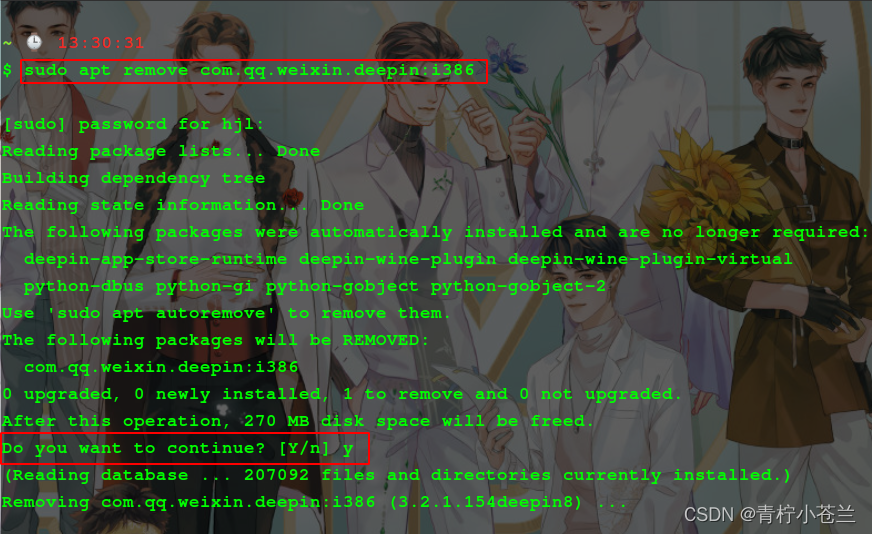
然后删除QQ WeChat 自动生成的记录文档
cd Documents
sudo rm -r Tencent\ Files
sudo rm -r WeChat\ Files

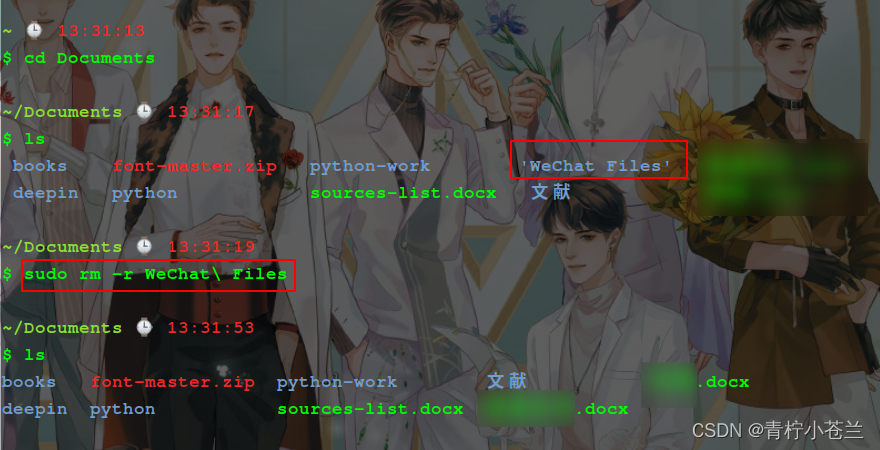
卸载 wine
查看安装了的版本
dpkg -l | grep wine
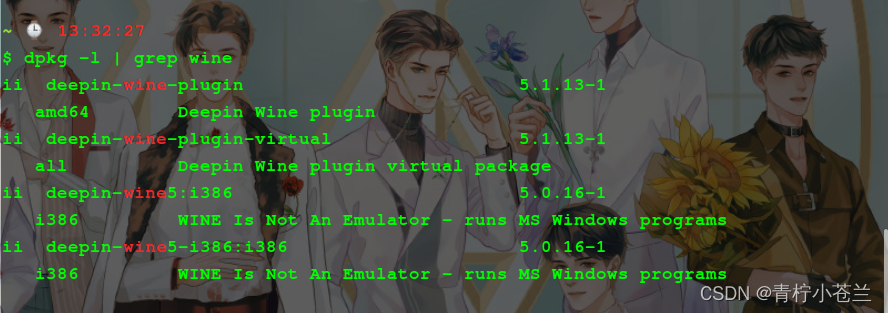
卸载
上面查看安装了哪些包就把包的名字打在后面即可,以空格分开
sudo apt remove deepin-wine-plugin deepin-wine-plugin-virtual deepin-wine5:i386 deepin-wine5-i386:i386
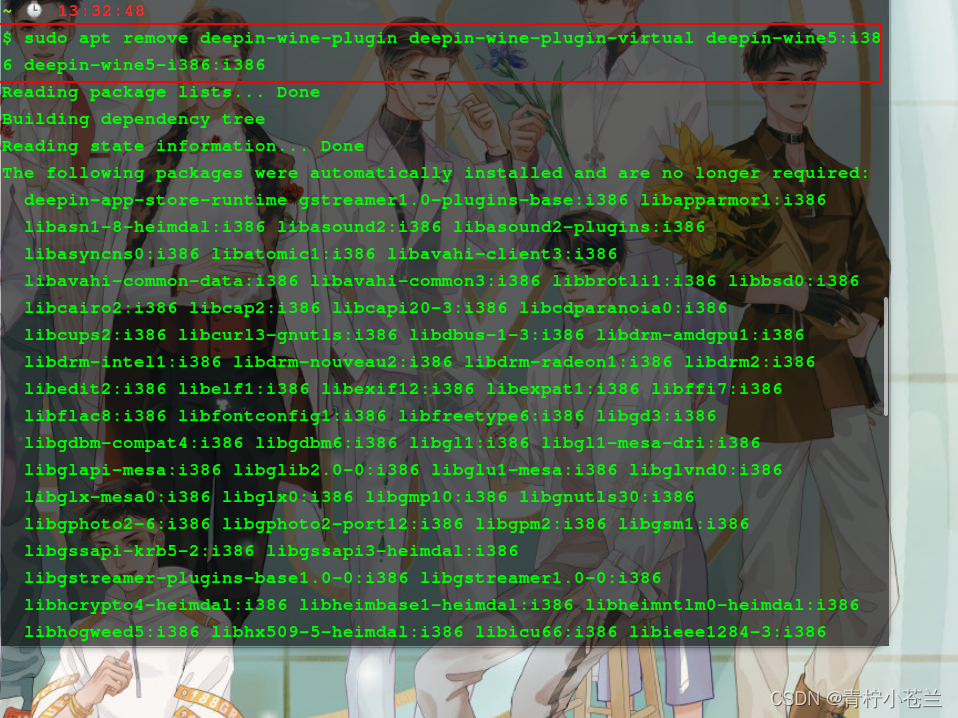 

安装微信的第二种方法
添加仓库
首次使用时,需要运行如下一条命令将移植仓库添加到系统中。
wget -O- https://deepin-wine.i-m.dev/setup.sh | sh

安装微信
sudo apt-get install com.qq.weixin.deepin

安装完成之后重启就出现微信图标了